Security Eye是一款视频监控软件,可以添加多个ip摄像头,随时监控多个摄像头的画面,可以对家庭监控,可以对办公室监控,可以对商店监控,将你的摄像头连接到软件就可以捕捉画面,让您将始终知道您的办公室,商店或家中发生了什么,支持超过1200型号的网路摄影机,并且支持电脑上的视讯镜头,最多支持到64台摄影机的连线,非常的方便!
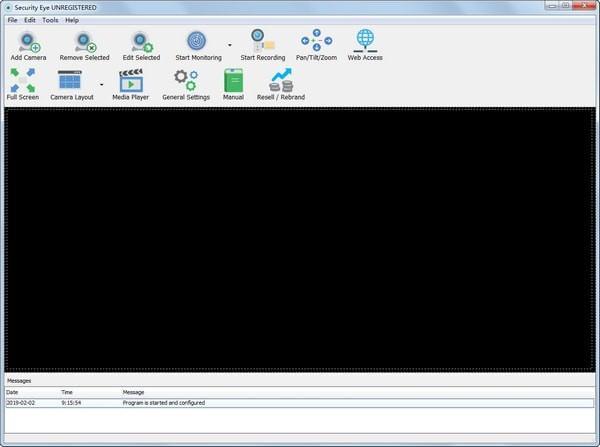
软件特色
影像监控
支持超过1200 型号的网路摄影机,并且支持电脑上的视讯镜头,最多支持到64 台摄影机的连线
免费网路摄影机监视系统
监控录影
随时随地的全时录影,也可以透过排程选择需要录影的时段
免费网路摄影机监视系统
移动侦测
针对摄影机画面事件做侦测,当有移动的画面可以发出告警与录影。
免费网路摄影机监视系统
警告信件与简讯
当触发移动侦测之后,除了电脑本身发出警报音效之外,也可以设定发出电子邮件,或是立即的简讯通知
免费网路摄影机监视系统
排程功能
针对每台摄影机,可以自己设定全时录影、移动侦测录影的时段,适当的配置除了能节省硬碟空间,更能客制化监控需求。
免费网路摄影机监视系统
影像纪录
当侦测到移动事件的时刻,除了可以录制影片之外,也能使用图片纪录的方式,搭配上云端资料夹的应用,等于证据直接上云端。
使用方法
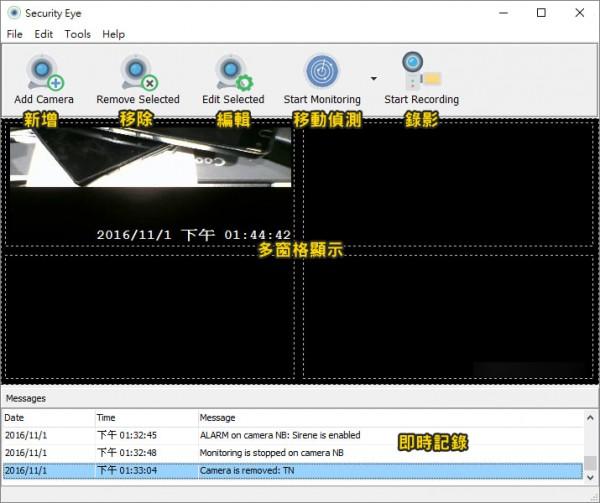
大致上的操作画面如上图,首先必须先新增摄影机,未来要编辑与移除的话,先选择摄影机之后点选工具列的移除或编辑即可。要使用移动侦测功能点选Start Monitoring就能设订单台或多台同时开启;Start Recording可以手动开始录影任务。
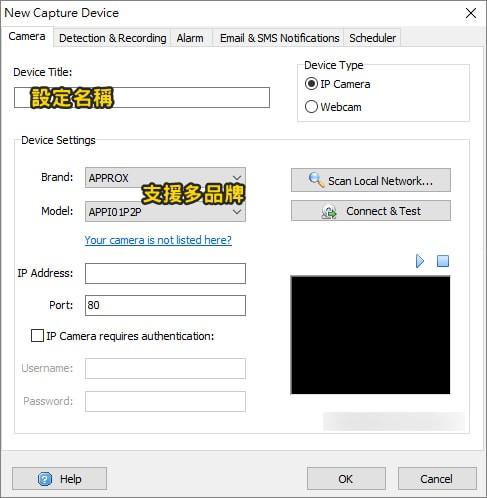
设定摄影机必须先设定一个名称,从下方Device Settings来选择摄影机的品牌与型号,支援的品牌非常的多,不过型号所有都有支援,若未支援的话可以询问官方看看。若不知道网路摄影机ip的话,可以透过Scan Local Network来寻找看看。
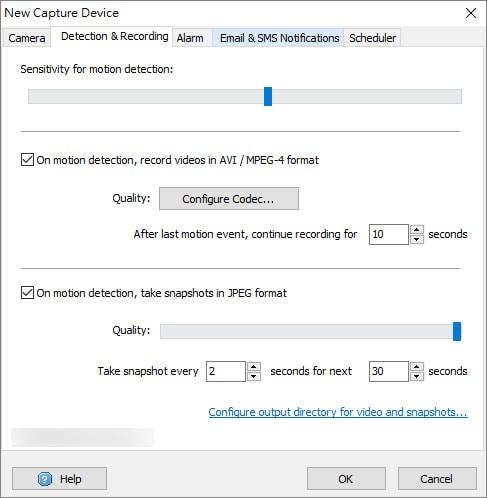
移动侦测与录影的设定,可以调整感应敏感程度、影片储存的格式、录制时间长短、储存照片的品质与数量。
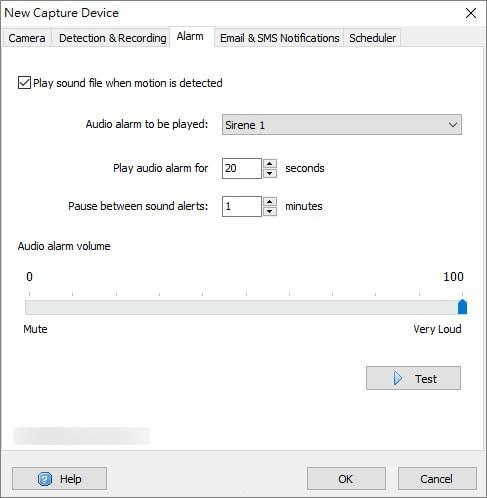
告警声音的设定,包含播放多久、音量等等。
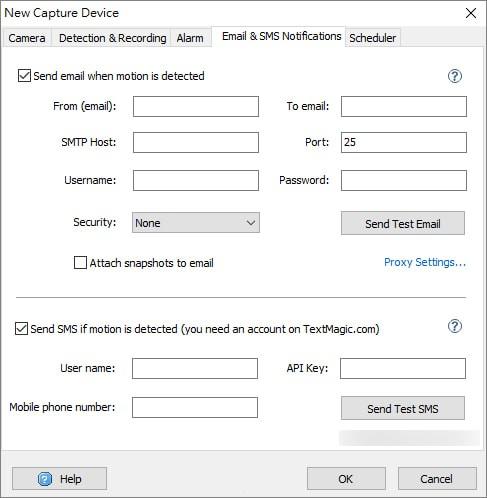
设定告警传送电子邮件或是简讯。
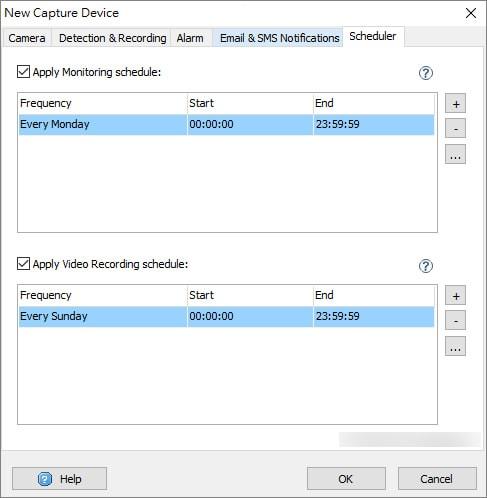
排程设定全时录影与移动侦测录影的时段,能针对不同摄影机做详细设定。

监视系统支持多窗格的显示方式,最多可以支援到8 x 8一共64台摄影机,而且还是免费的!!!
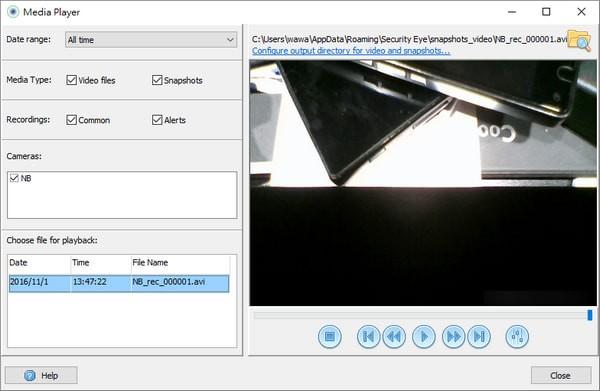
录影的内容有专用的播放器,可以依照时间、录影、照片、一般录影、移动侦测录影与摄影机来快速找出影片,虽然缺乏更专业的时间轴模式,不过以免费的网路摄影机监视系统来说,已经很棒啰!













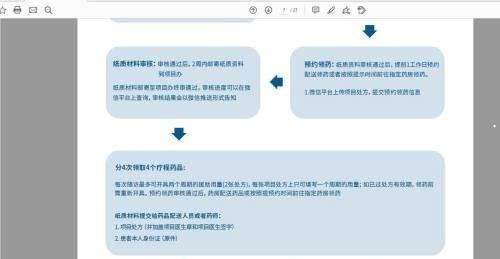
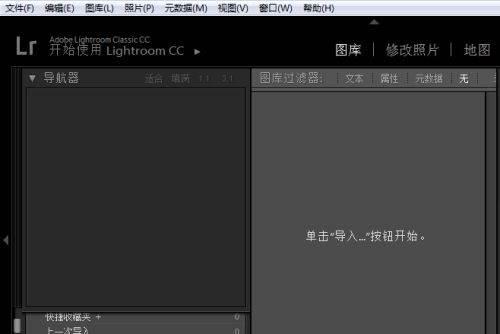









 速游网游加速器下载
速游网游加速器下载 MC配置管理客户端下载
MC配置管理客户端下载 反P2P终结者下载
反P2P终结者下载 迅雷VIP下载
迅雷VIP下载